كيفية تثبيت موضوع على ووردبريس
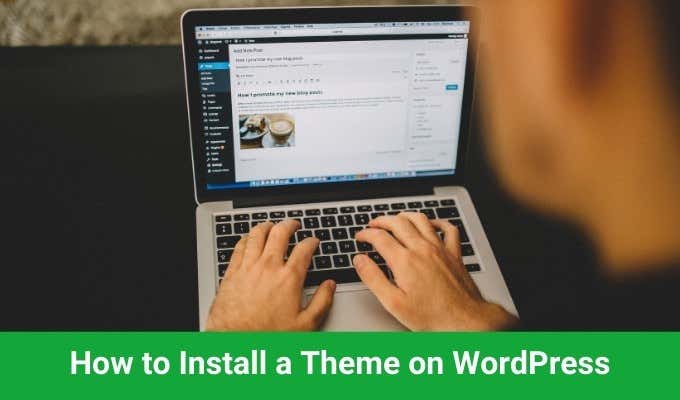
لا يجب أن يكون إنشاء موقع WordPress أمرًا معقدًا. ولكن إذا قمت بذلك بشكل خاطئ، فقد ينتهي بك الأمر إلى موقع يبدو غير احترافي وممل. ومع ذلك، إذا تعلمت كيفية تثبيت سمة WordPress عالية الجودة واحترافية، فيمكنها تحويل موقعك بالكامل.
سواء كنت ترغب في شراء سمة WordPress أو استخدام سمة WordPress مجانية، فالأمر متروك لك. لكن الاحتمالات جيدة إذا كنت على استعداد لاستثمار مبلغ متواضع في قالب ما، فسترى نتائج أفضل بكثير.
ستتعلم في هذا الدليل مكان العثور على سمات WordPress، وكيفية تحميلها على موقعك، وكيفية تثبيت سمة على WordPress وتكوينها.
إعداد موقعك لموضوع WordPress
هناك بعض الأشياء الأساسية التي ستحتاج إلى تنفيذها قبل أن تتمكن من تثبيت سمة على WordPress.
- موقع على شبكة الإنترنت مستضاف على خادم مضيف الويب
- منصة WordPress الحالية المثبتة على موقع الويب الخاص بك
- نطاقك المسجل يشير إلى موقع الويب الصحيح
إذا كان لديك حساب استضافة ويب أساسي، فقد يتعين عليك اتباع الخطوات اليدوية المذكورة أعلاه لتثبيت منصة WordPress الخاصة بك. ومع ذلك، يوفر العديد من مضيفي الويب تثبيت WordPress لموقع الويب الخاص بك بنقرة زر واحدة فقط.
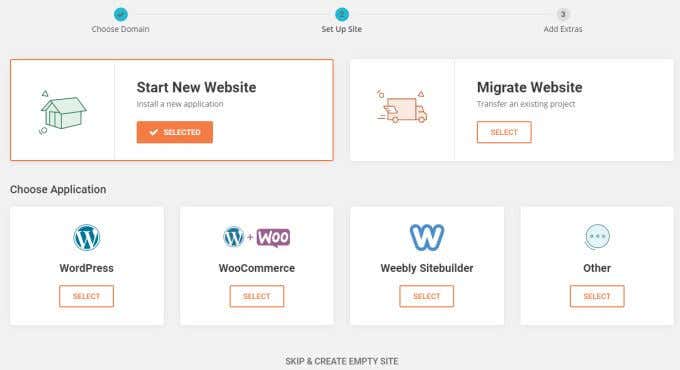
إذا كنت تستخدم WordPress.org بدلاً من حساب استضافة الويب الخاص بك، فلا داعي للقلق بشأن الإعداد. تم تثبيت WordPress بالفعل وجاهز لتثبيت السمات الجديدة!
بمجرد أن يكون كل شيء جاهزًا وتسجيل الدخول إلى لوحة إدارة WordPress، تكون جاهزًا لتثبيت سمة على WordPress.
العثور على موضوع ووردبريس الخاص بك
ربما لا تعرف هذا، ولكن يمكنك في الواقع تثبيت عدد من سمات WordPress المجانية التي تأتي مع التثبيت الأساسي لـ WordPress على الفور.
لرؤية هذه، ما عليك سوى اختيار مظهر من لوحة التنقل اليسرى وحدد المواضيع.

في هذه النافذة، يمكنك تصفح عدد من السمات المثبتة بالفعل والتي تأتي مع WordPress.
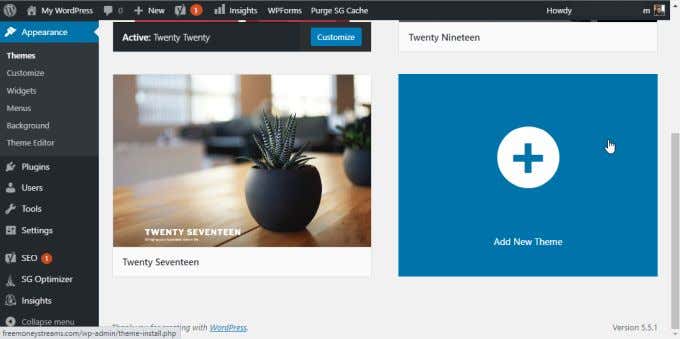
للتبديل إلى أي منها، ما عليك سوى تمرير الماوس فوق هذا المظهر وتحديده تفعيل. إذا لم يكن أي منها يبدو جيدًا بالنسبة لك، فيمكنك تحديد إضافة موضوع جديد كتلة في أسفل القائمة.
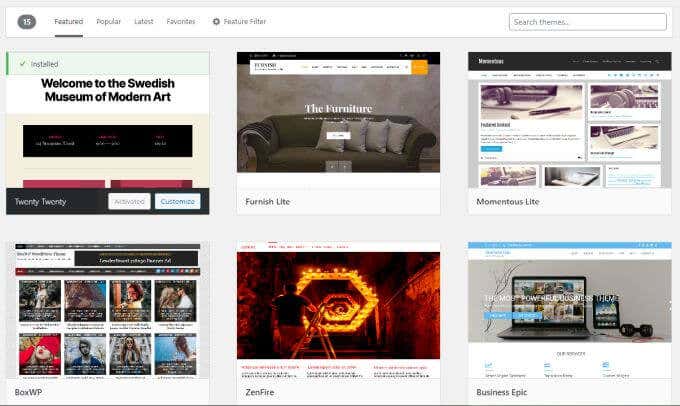
سينقلك هذا إلى نافذة يمكنك من خلالها تصفح الكثير من سمات WordPress المجانية الأخرى التي يمكنك تحميلها واستخدامها على موقع WordPress الخاص بك.
إذا لم يكن أي من هؤلاء يبدو جيدًا وتريد تثبيت المظهر الخاص بك، ستحتاج إلى العثور على واحد عبر الإنترنت. هناك العديد من مواقع الويب التي تقدم سمات WordPress المتميزة التي يمكنك شراؤها. عدد قليل من الأكثر شعبية ما يلي:
- WordPress.org (موضوعات مجانية)
- غابة الموضوع (سوق إنفاتو)
- قالب الوحش
هناك أيضًا عدد لا يحصى من مواقع تصميم السمات الفردية حيث ستجد مجموعة كاملة من سمات WordPress التي أنشأها فريق تصميم واحد.
بمجرد العثور على المظهر الخاص بك وشرائه، يمكنك تنزيله. تقوم عادةً بتنزيل ملفات السمات كملف ZIP على جهاز الكمبيوتر المحلي الخاص بك. بمجرد حصولك على هذا الملف، تصبح جاهزًا لبدء تثبيت قالب WordPress الخاص بك.
كيفية تثبيت موضوع ووردبريس
قبل أن تتمكن من تثبيت السمة، ستحتاج إلى إعداد الملفات. باستخدام Windows Explorer، انتقل إلى الملف الذي اشتريته وقمت بتنزيله على جهاز الكمبيوتر الخاص بك. انقر بزر الماوس الأيمن على ملف ZIP الذي قمت بتنزيله، وحدد استخراج كافة.
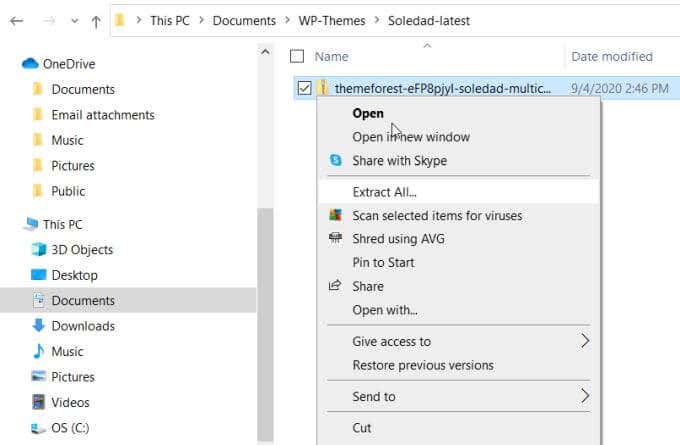
سيؤدي هذا إلى استخراج جميع ملفات سمات WordPress المضمنة إلى مجلد آخر (أينما قمت باستخراج الملفات إليه). ستحتوي هذه الملفات المستخرجة على الكثير من المجلدات والملفات الإضافية. سيكون أحد هذه الملفات عبارة عن ملف بتنسيق zip مع اسم السمة أمامه.
هذا هو الملف الذي ستحتاج إلى فتحه من WordPress لتثبيت السمة. مرة أخرى في صفحة إدارة WordPress، حدد مظهر وحدد المواضيع. في الجزء العلوي من نافذة السمات، حدد اضف جديد.
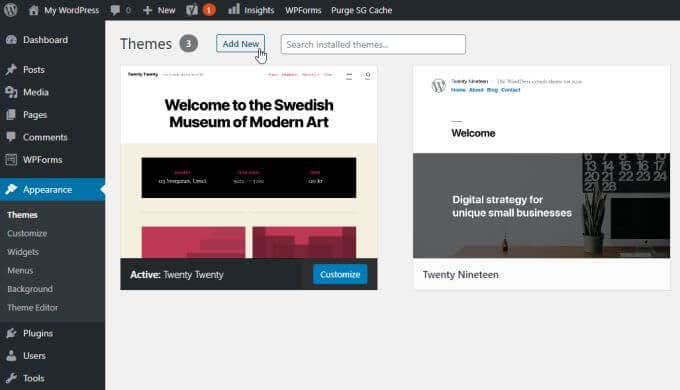
مرة أخرى في لوحة إدارة WordPress الخاصة بك، حدد مظهر، وحدد المواضيع. يختار إضافة موضوع جديد.
في الجزء العلوي من نافذة السمات (حيث يمكنك تصفح السمات المجانية المتوفرة)، حدد تحميل الموضوع.
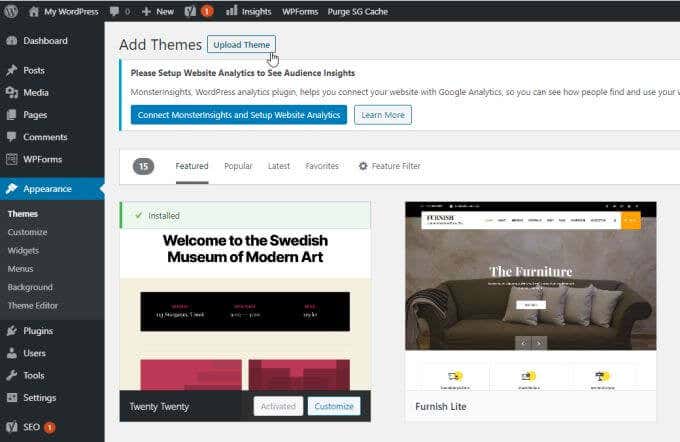
سيؤدي هذا إلى فتح مربع جديد حيث يمكنك الاختيار اختر ملف. سيؤدي هذا إلى فتح نافذة متصفح الملفات حيث يمكنك الانتقال إلى المكان الذي قمت بتنزيل وحفظ ملف ZIP الخاص بالموضوع الذي اشتريته.
انتقل إلى الملفات المستخرجة واختر ملف ZIP باسم السمة.
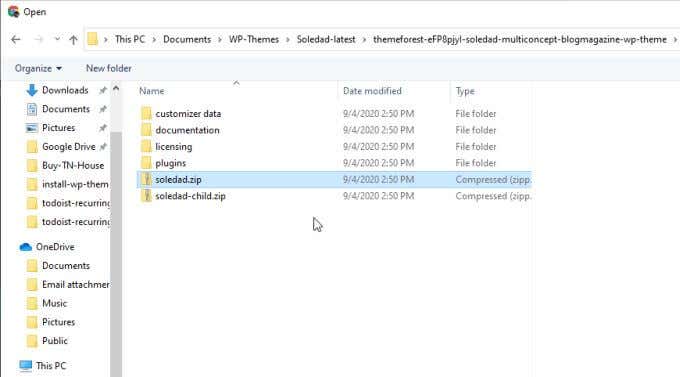
حدد الملف ثم حدد يفتح الزر الموجود أسفل النافذة. سيعيدك هذا إلى النافذة السابقة في لوحة إدارة WordPress.
يختار تثبيت الآن لتثبيت الموضوع.
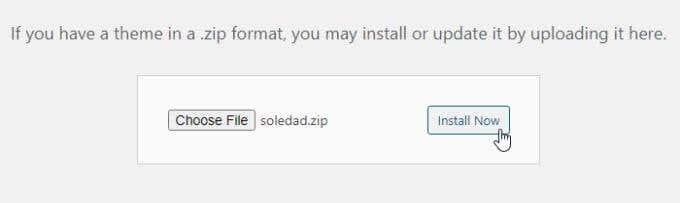
في هذه النافذة، ستشاهد التقدم المحرز في فك ضغط ملفات السمات وتثبيتها. بمجرد اكتمال العملية، سترى تحديث الحالة يوضح ذلك.
قم بتنشيط موضوع WordPress الخاص بك
بمجرد تثبيت السمة الخاصة بك على WordPress، عندما تعود إلى نافذة السمات، ستراها مدرجة ككتلة سمة جديدة متاحة.
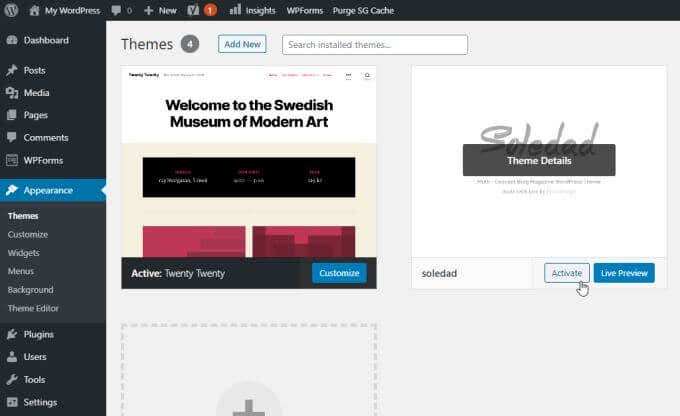
قم بالتمرير فوق هذه الكتلة وحدد تفعيل زر. تم الآن تثبيت وتفعيل المظهر الجديد الخاص بك!
تأتي معظم السمات المميزة، إذا اشتريت واحدة، عادةً مع الإعدادات والوثائق وأحيانًا مقاطع فيديو إرشادية توضح لك كيفية تكوين السمة واستخدامها.
عندما تحدد على لوحة المعلومات في لوحة الإدارة، قد ترى بعضًا من هذا في علامة تبويب السمة (إذا كان هناك واحدة مرفقة مع السمة الخاصة بك).
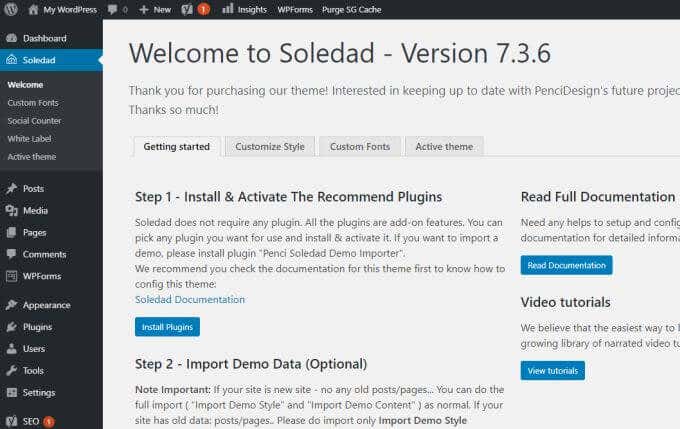
حتى إذا قمت بتنشيط السمة، فقد تحتاج إلى تنشيط السمة داخل إعدادات السمة نفسها. ليس هذا هو الحال مع جميع السمات، ولكن مع بعضها ستحتاج إلى التنقل في الإعدادات الخاصة بأحد المواضيع تفعيل زر وحدده.
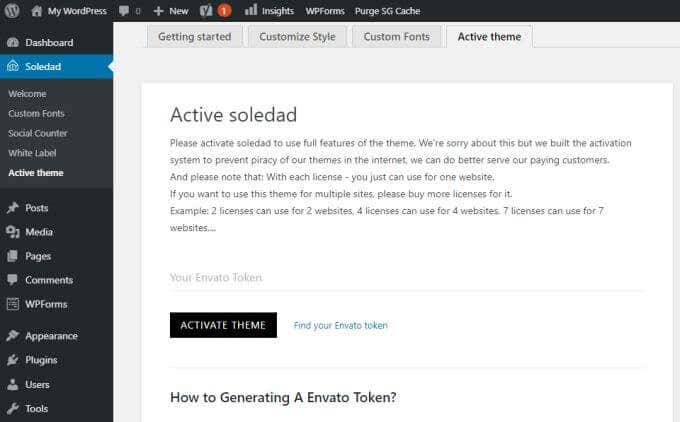
عندما تقوم بتثبيت قالب لأول مرة، تتوقع أن يبدو موقعك بطريقة سحرية تمامًا كما كان الحال في العرض التوضيحي. للأسف، وهذا نادرا ما يحدث. عادةً، ستحتاج إلى تكوين بعض الأشياء لجميع مكونات القالب التي جعلت العروض التوضيحية تبدو جيدة جدًا في المقام الأول.
كيفية تكوين موضوع ووردبريس الخاص بك
لحسن الحظ، لا تحتاج إلى ذلك تعرف على الترميز أو أي شيء معقد للغاية بحيث لا يعمل موضوعك بشكل صحيح.
في الواقع، تأتي العديد من السمات مع ملفات يمكنك تحميلها والتي ستجعل الموقع يبدو تمامًا مثل العرض التوضيحي، مع كل التنسيق وحتى الكثير من المحتوى التجريبي.
يمكنك القيام بذلك عن طريق تحديد المظهر والبحث عن أي شيء يقوله استيراد تجريبي.
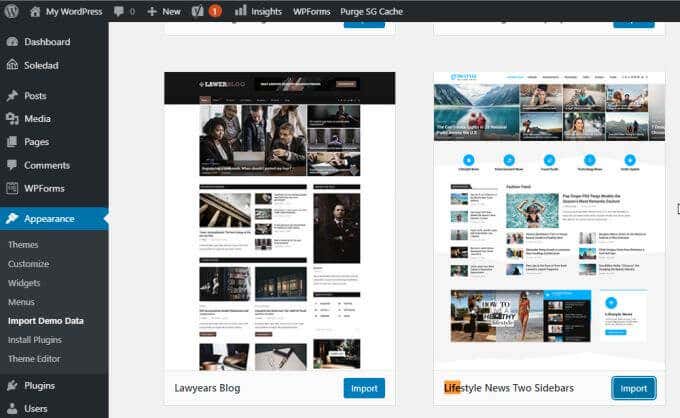
سوف تكون قادرًا على تحديد العرض التوضيحي الذي أعجبك وتحديده يستورد زر لاستيراد كافة الملفات وإعدادات التكوين التي جعلت العرض التوضيحي يبدو صحيحًا.
بعد الانتهاء من ذلك، عند معاينة موقعك، سيتغير ولكنه قد لا يبدو صحيحًا تمامًا.
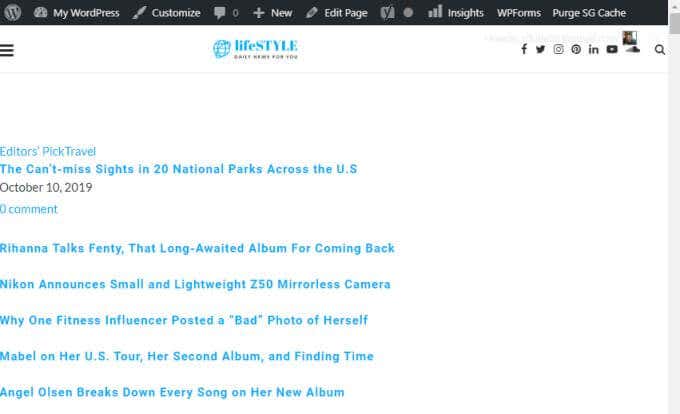
وذلك لأن معظم المواضيع تتطلب المكونات الإضافية النشطة. عندما يتم استيراد المكونات الإضافية بعد تثبيت أحد القوالب، عادةً ما يتم استيرادها غير نشطة.
أصلح هذا عن طريق التحديد الإضافات في قائمة التنقل اليسرى في لوحة إدارة WordPress. يختار الإضافات المثبتة من القائمة الفرعية.
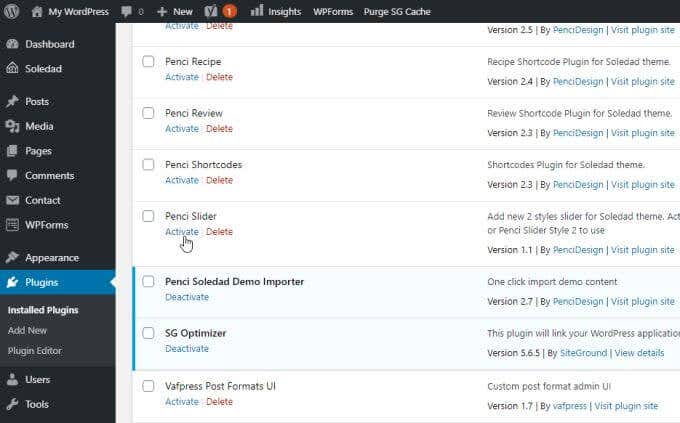
في هذه النافذة، ستحتاج إلى النزول إلى كل مكون إضافي واختياره تفعيل تحتها.
عند الانتهاء، قم بإلقاء نظرة أخرى على معاينة موقعك. سترى أن الموقع الآن منسق تمامًا مثل العرض التوضيحي الذي شاهدته.
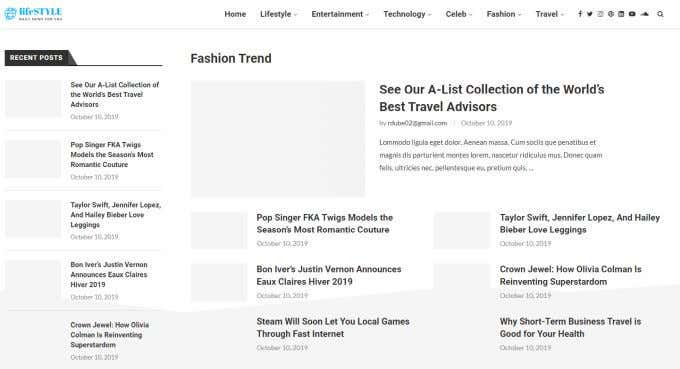
كل ما عليك فعله هو البدء في استبدال المحتوى التجريبي بمحتوى خاص بك!
يمكنك أيضًا تخصيص السمة بشكل أكبر عن طريق التحديد مظهر من القائمة اليسرى، واختيار يعدل أو يكيف من القائمة الفرعية. سيؤدي هذا إلى فتح نافذة تخصيص السمة، مع جميع تكوينات الإعدادات المتاحة التي تمت برمجتها فيها بواسطة مطوري السمات.
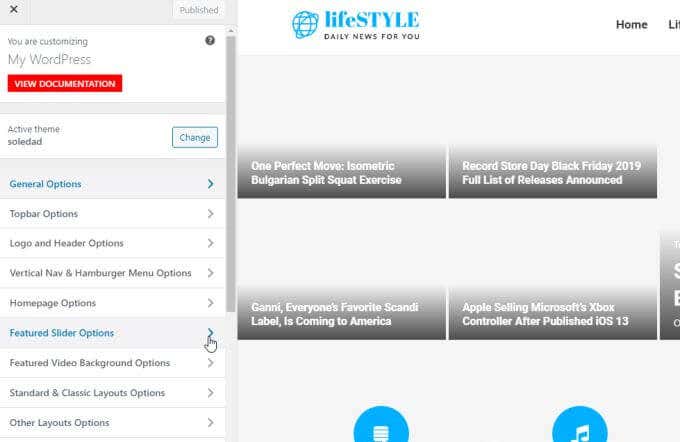
هذا هو المكان الذي يمكنك فيه تخصيص أشياء مثل شعار الموقع، وتنسيق الرأس والنص، وتخطيط الصفحة الرئيسية، وغير ذلك الكثير.
عادةً ما تقوم عمليات الاستيراد التجريبي بتعديل كل هذه الإعدادات لك بحيث يبدو الموقع مثل العرض التوضيحي المحدد. إذا لم تقم باستيراد إعداد تجريبي، فهذا هو المكان الذي يمكنك فيه تكوين مظهر السمة وتخطيطها يدويًا بنفسك.
لا يتطلب تثبيت سمة WordPress أي برمجة أو معرفة متقدمة بـ WordPress. كل ما يتطلبه الأمر هو تحميل السمة وتنشيطها ثم تخصيص الوقت لمعرفة كيفية تخصيص هذا السمة حسب رغبتك.



